Otvorte súbor JP2
S nárastom počtu používateľov fotografického zariadenia sa zvyšuje aj množstvo nimi vyrobeného materiálu. To znamená, že potreba pokročilých grafických formátov, ktoré umožňujú balenie materiálu s minimálnou stratou kvality a zaberajúcim malý priestor na disku, sa zvyšuje.
obsah
Ako otvoriť JP2
JP2 je variantom rodiny obrázkových formátov JPEG2000, ktoré sa používajú na ukladanie fotografií a obrázkov. Rozdiel od JPEG spočíva v samotnom algoritme, ktorý sa nazýva vlnová transformácia, ktorou sú údaje komprimované. Odporúčame vám zvážiť niekoľko programov, ktoré vám umožnia otvoriť fotografiu a obrázok s príponou JP2.
Metóda 1: Gimp
gimp získal zaslúžilú popularitu medzi používateľmi. Tento program je úplne zadarmo a podporuje obrovské množstvo obrazových formátov.
- V menu aplikácie "Súbor" vyberte riadok "Otvoriť"
- V otvorenom okne kliknite na súbor a kliknite na tlačidlo "Otvoriť" .
- Na nasledujúcej karte kliknite na "Leave as is" .
- Otvorí sa okno s pôvodným obrázkom.
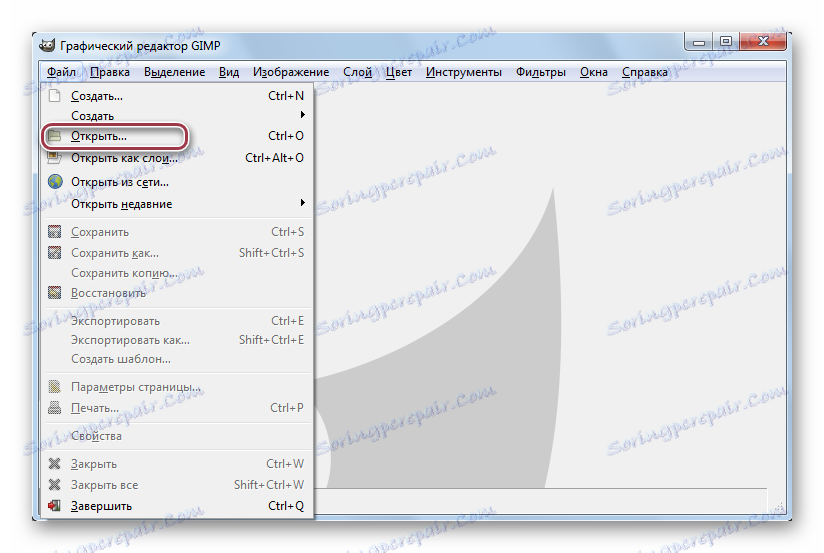
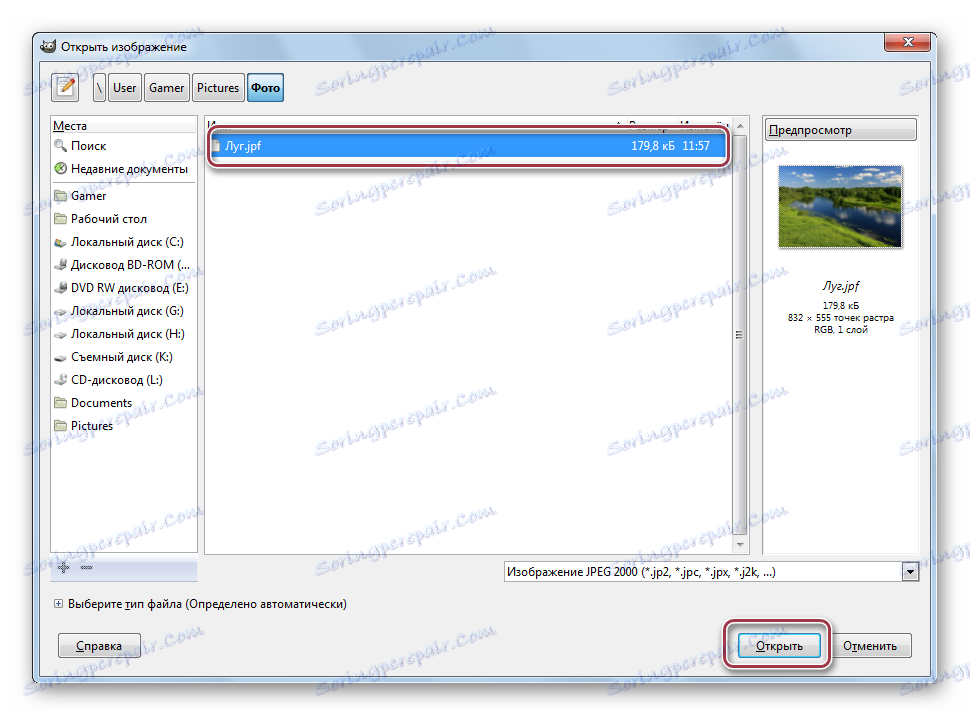

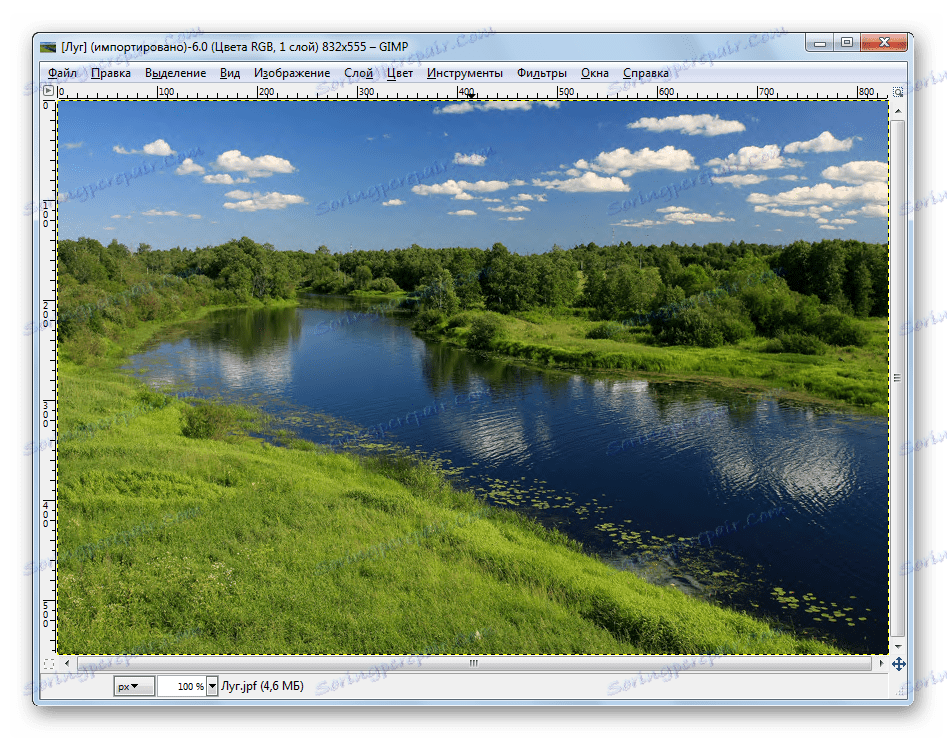
Gimp vám umožňuje otvoriť nielen formáty JPEG2000, ale takmer všetky aktuálne známe grafické formáty.
Metóda 2: Prehliadač obrázkov FastStone
Napriek svojej málo obľúbenosti to programu je veľmi funkčný prehliadač grafických súborov s funkciou úpravy.
- Ak chcete otvoriť obrázok, stačí vybrať požadovanú zložku na ľavej strane vstavanej knižnice. Pravá časť zobrazuje jeho obsah.
- Ak chcete zobraziť obrázok v samostatnom okne, prejdite do ponuky "Zobraziť" , kde klikneme na okno "Okno " na karte Rozloženie .
- Obraz sa tak zobrazí v samostatnom okne, kde sa dá ľahko prezrieť a upraviť.
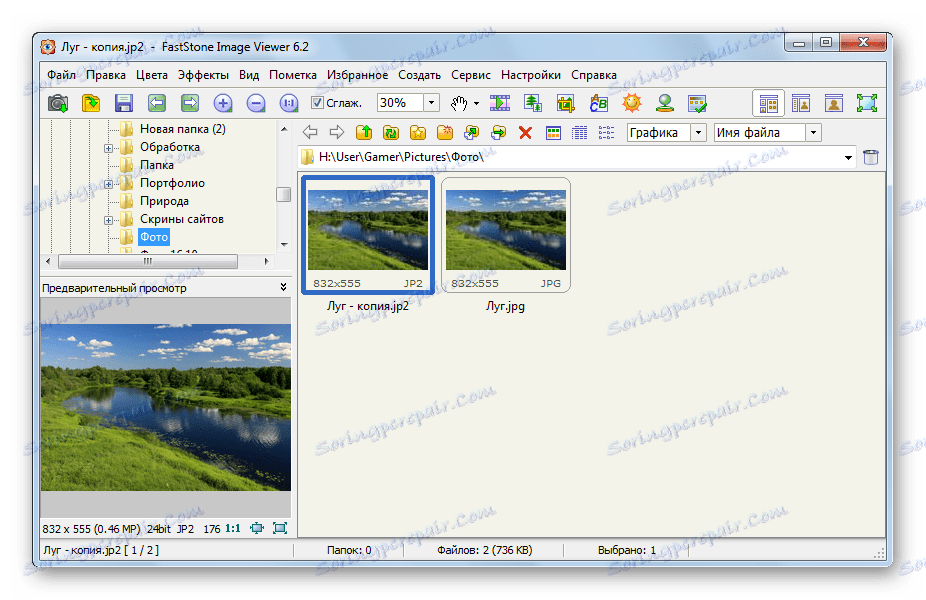
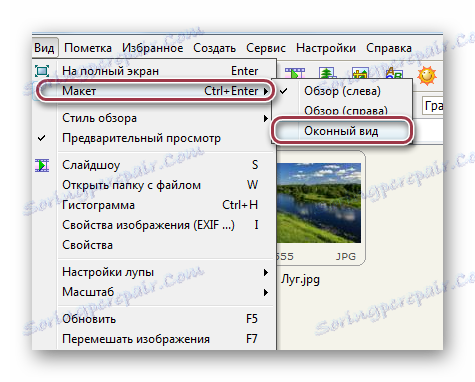
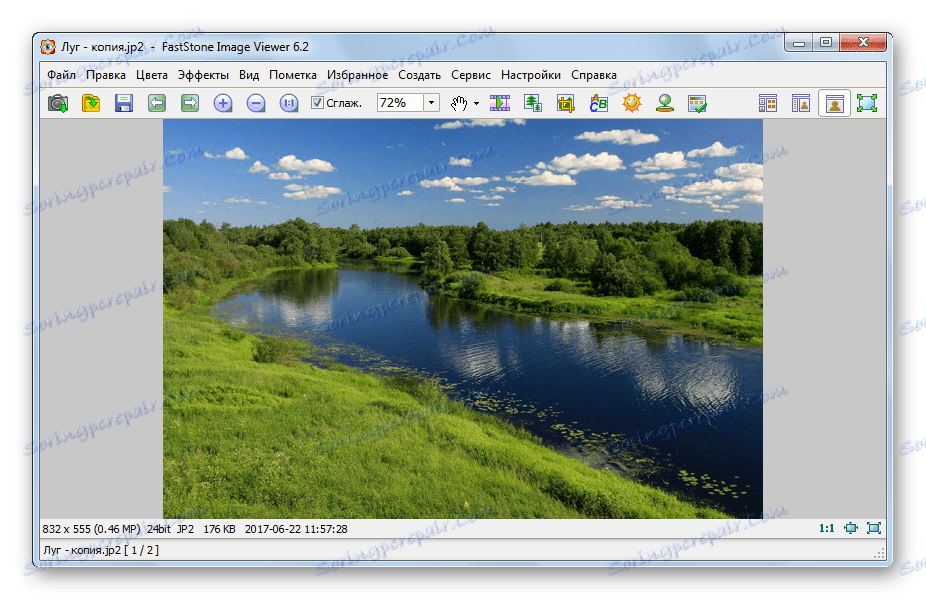
Na rozdiel od Gimp, FastStone Image Viewer má priateľské rozhranie a má zabudovanú knižnicu.
Metóda 3: XnView
mocný programu zobraziť grafické súbory s viac ako 500 formátmi.
- V zabudovanom prehliadači aplikácie musíte vybrať priečinok a jeho obsah sa zobrazí v okne náhľadu. Potom dvakrát kliknite na požadovaný súbor.
- Obraz sa otvorí ako samostatná karta. V jeho názve sa zobrazí aj prípona súboru. V našom príklade je to JP2.
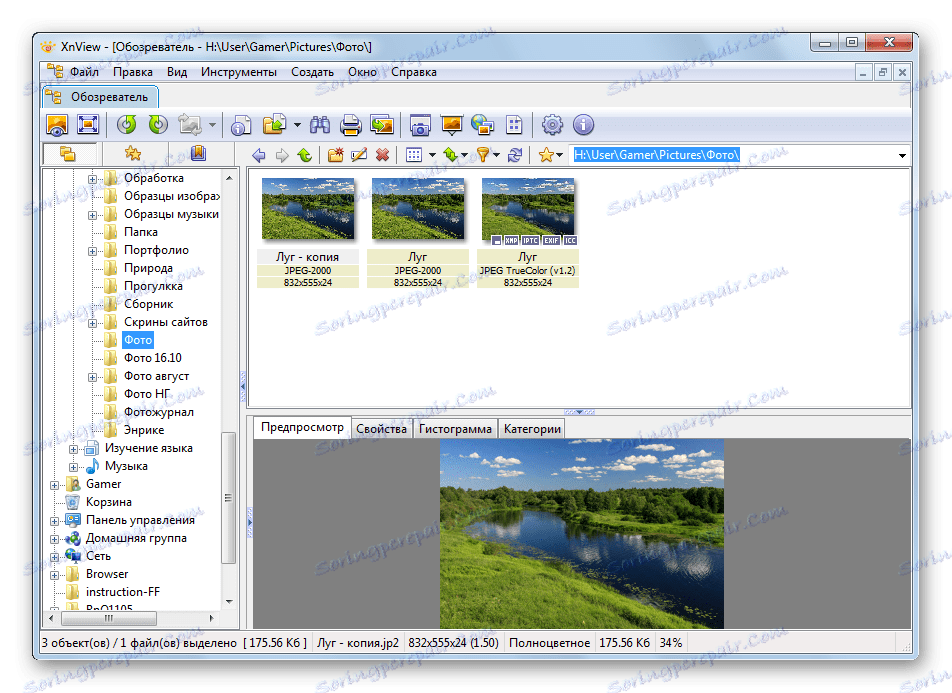
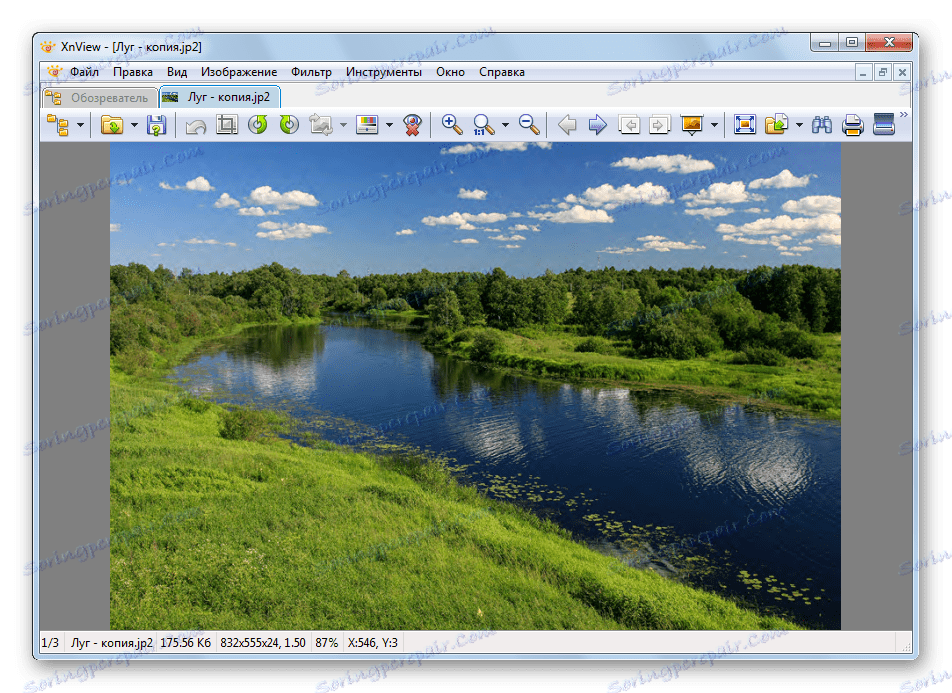
Podpora pre karty vám umožňuje otvoriť niekoľko fotografií JP2 naraz a rýchlo prepínať medzi nimi. To je nesporná výhoda tohto programu v porovnaní s Gimp a FastStone Image Viewer.
Metóda 4: ACDSee
Program je určený na prezeranie a úpravu grafických súborov.
- Výber súboru sa uskutočňuje pomocou vstavanej knižnice aj prostredníctvom ponuky "Súbor" . Pohodlnejšia je prvá možnosť. Ak ho chcete otvoriť, dvakrát kliknite na súbor.
- Otvorí sa okno, v ktorom sa zobrazí fotografia. V dolnej časti aplikácie uvidíte názov obrázka, jeho rozlíšenie, hmotnosť a dátum poslednej zmeny.
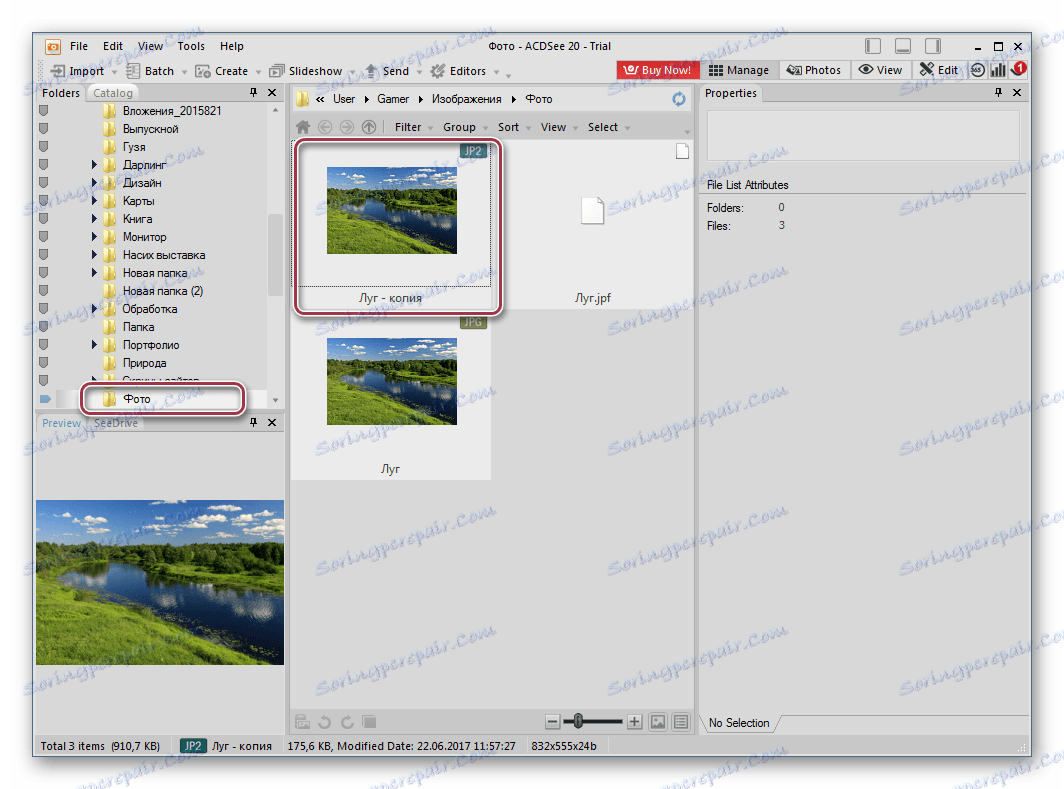
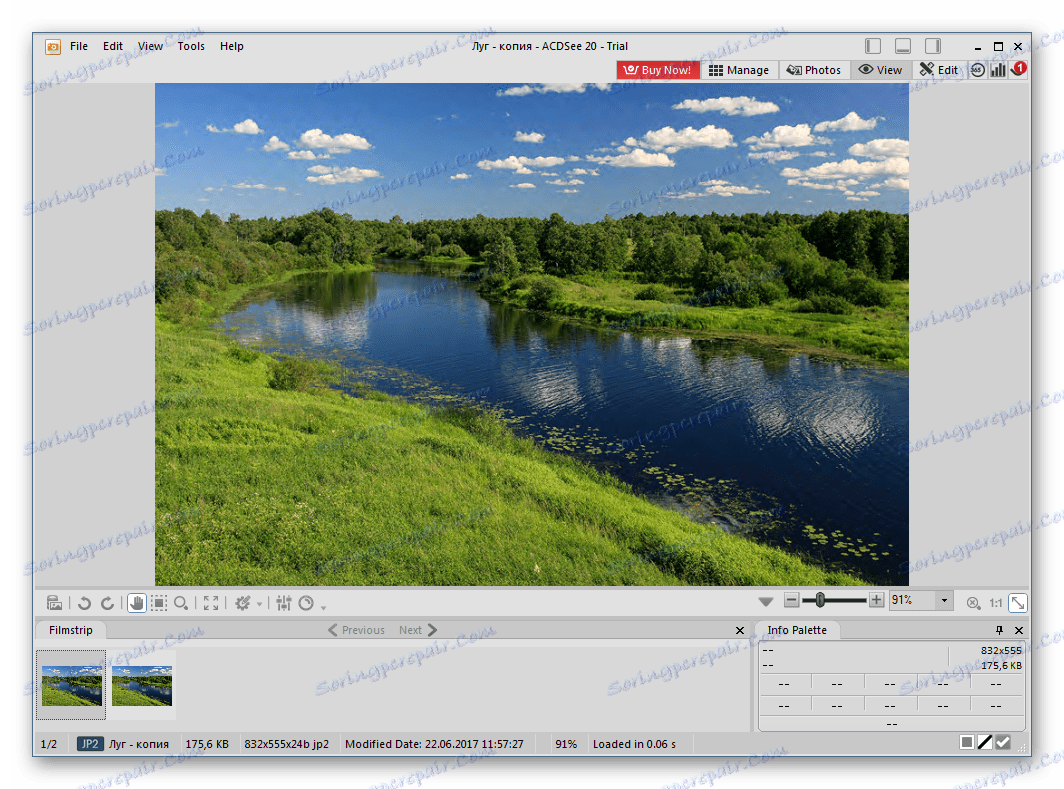
ACDSee je výkonný editor fotografií s podporou pre rôzne grafické formáty, vrátane JP2.
Všetky vyššie uvedené grafické programy vynikajúcu úlohu otvárajú súbory s príponou JP2. Gimp a ACDSee majú navyše pokročilé funkcie na úpravu.